Come importare foto da dispositivi di archiviazione SD sul tuo iPhone o iPad
Miscellanea / / August 05, 2021
Se di recente hai acquistato un nuovo iPhone e desideri copiare o spostare foto dalla scheda SD al tuo iPad. Se ti chiedi come puoi importare foto dalla tua scheda SD al tuo iPad, c'era un diverso tipo di scheda SD supportabile da iPad. Tuttavia, sono necessari accessori aggiuntivi per importare le immagini utilizzando un adattatore appropriato per schede SD specifiche e varia a seconda del modello di iPad.
Oggi condivideremo la conoscenza che "come puoi copiare foto e video da una scheda SD sul tuo iPad, che includono i modelli iPad, iPad Pro, iPad Mini o iPad Air ". Questo metodo può essere utilizzato anche sul tuo iPhone e Mac. Supporto degli accessori dal tuo iPad prima di poter procedere. Inoltre, è necessario un accessorio per collegare la fotocamera digitale o la scheda SD sull'iPad.
Nota
- Richiede un dispositivo con iOS 9.2 o versioni successive, ovvero iPhone 5 o versioni successive.
- Se utilizzi iPod Touch o iPhone 4s, devi eseguire iOS 9.3
- Inoltre, se intendi utilizzare un adattatore per fotocamera da Lightning a USB 3, il tuo iPad deve funzionare su iOS 9.3.
- L'iPad dovrebbe essere dotato di connettore USB di tipo C e fotocamera digitale che offre un USB.
- Il driver USB e il driver Flash non sono supportati per l'importazione di immagini.
- L'iPad più vecchio dovrebbe funzionare con la porta Lightning sulla fotocamera digitale insieme al supporto per scheda SD.
Sommario
-
1 Accessorio supportato sul tuo dispositivo iOS
- 1.1 Lightning to SD Card Camera Reader
- 1.2 Adattatore per fotocamere da Lightning a USB 3
- 1.3 Adattatore per fotocamere da Lightning a USB
- 1.4 Lettore di schede Apple da USB-C a SD
- 2 I protocolli di trasferimento delle immagini supportano le schede SD
- 3 Come importare foto dalla scheda SD?
- 4 COME RISOLVERE: Importa foto, se non è presente alcuna opzione di importazione appare sul tuo dispositivo.
- 5 E se non puoi importare alcuni contenuti specifici?
- 6 Come puoi visualizzare le foto importate sul tuo iPad?
Accessorio supportato sul tuo dispositivo iOS
Lightning to SD Card Camera Reader
- Prezzo: $ 39
- Dispositivo di supporto: iPad Pro 2018 o successivo
Adattatore per fotocamere da Lightning a USB 3
- Prezzo: $ 29
- Dispositivo di supporto: iPad, iPad Air, iPad Mini o più recente
Adattatore per fotocamere da Lightning a USB
- Prezzo: $ 29
- Dispositivo di supporto: iPad (porta Lightning)
Lettore di schede Apple da USB-C a SD
- Prezzo: $ 29
- Dispositivo di supporto: iPad Pro (USB Type-C)
Probabilmente, l'illuminazione dell'adattatore per fotocamera USB 3 funzionerà a una velocità di USB 3 per il modello di iPad menzionato di seguito.
- IPad Pro di seconda generazione da 12,9 pollici
- iPad Pro da 10,5 pollici
- iPad Pro da 12,9 pollici
I protocolli di trasferimento delle immagini supportano le schede SD
- PTP (Picture Transfer Protocol)
- Protocollo dispositivo di archiviazione di massa
- SDSC
- SDHC
- miniSD
- microSD
- MMC
- SDXC
Per non parlare del fatto che la tua fotocamera offre una scheda SD in modo che possa copiare le foto direttamente sul tuo iPad. Assicurati di avere una potenza sufficiente perché potrebbe richiedere del tempo per l'intera copia in base al trasferimento di foto e archiviazione.
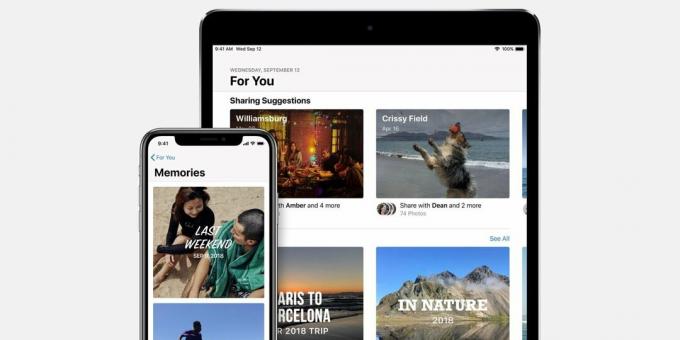
Come importare foto dalla scheda SD?
I passaggi possono essere utilizzabili su tutta la linea di iPad, inclusi iPad, iPad Pro, iPad Mini, iPad Air, seguendo i passaggi.
- Per prima cosa, devi collega il tuo iPad utilizzando un cavo adattatore Apple in base alla preferenza del dispositivo.
(Controlla la porta del tuo iPad, varia di conseguenza il dispositivo che hai posseduto.) - Adesso, Inserisci la scheda SD nel tuo lettore di schede SD Apple adattatore.
- Apre immediatamente il file l'app della foto direttamente automaticamentee ci vogliono un paio di secondi per aprirsi.
(Se non si apre automaticamente, devi aprirlo manualmente accedendo al file manager del tuo dispositivo iPad.) - Dopo di allora, devi fare clic sull'importazione menu posizionato nell'angolo in alto a destra dello schermo.
- Quindi, tocca il file "Importare" e seleziona la foto che desideri copiare.
(Hai più opzioni tra cui scegliere come Specifica foto, Tutte le immagini che desideri copiare immagini sul tuo iPad.) - Quando il processo di importazione è completo, ti chiede di selezionarlo desidera conservare tutte le foto o eliminarle su scheda SD.
(Considerando che, Keep continuerà a salvare sulle tue foto sulla scheda SD. Mentre Elimina significa che le foto verranno rimosse dalla scheda SD per fare un po 'di spazio sulla tua fotocamera digitale.) - È tutto e puoi uscire e scollegare l'adattatore dal tuo dispositivo come al solito.
Nota: Non è possibile esportare le immagini direttamente sulla scheda SD o sulla fotocamera digitale, questo metodo sopra menzionato funziona con il tuo iPhone, iPad o iPod touch.
COME RISOLVERE: Importa foto, se non è presente alcuna opzione di importazione appare sul tuo dispositivo.
Non farti prendere dal panico e c'è un'opzione per risolvere questo problema seguendo i passaggi.
- Verifica che la tua fotocamera digitale sia accesa e che la modalità di esportazione delle immagini sia abilitata.
- Scollegare l'adattatore e ricollegarlo dopo aver atteso 30 secondi.
- Scollegare la fotocamera digitale e quindi ricollegarla di nuovo dopo 30 secondi di attesa.
- Riavvia il tuo dispositivo iPhone o iPad di tua proprietà, quindi riaccendilo.
- È possibile che la scheda SD riceva un errore o non sia supportata, quindi importa le foto su un'altra scheda SD o prova a utilizzare una fotocamera digitale diversa.
- Backup su un altro dispositivo e riformattazione, dopodiché riprova a importare le immagini.
E se non puoi importare alcuni contenuti specifici?
- C'erano più tipi di file e formati disponibili che puoi importare, ma c'erano alcuni formati che non erano supportati da iOS. In questa scena puoi
- Converti il formato o il supporto in formato compatibile su iOS o salvalo sul tuo Mac o desktop.
- Inoltre, se colleghi la tua fotocamera digitale, non verrà importata
- File che sono stati rinominati, modificati o copiati nella scheda SD o nella fotocamera digitale.
Come puoi visualizzare le foto importate sul tuo iPad?
C'è un'app Album fornita con un dispositivo iOS. Dove l'intera libreria di immagini appare in un unico posto, sull'album, troverai la sezione dell'album "importa", dove vengono visualizzate tutte le tue foto.
Sapevi che c'erano più funzionalità fornite dall'app Foto nel tuo iPad o iPhone? Dove Le app Foto ti consentono di modificare i videos e salva le foto direttamente dalla tua app per i messaggi sul tuo iOS 13 e iPadOS 13.
Si spera che presumiamo che questo articolo ti aiuti a importare correttamente tutte le tue foto nel tuo dispositivo e che questo articolo valga la pena. Ci piace conoscere la tua opinione e il tuo feedback, se rimane qualche domanda, condividi con noi nella sezione commenti in basso.
Romeshwar è un giornalista tecnologico, amato da Lakhs. Grazie per numerosi articoli per il rispettato sito Web del 4 aprile 2019. Un'opinione imparziale, guide pratiche, fornire contenuti di qualità e informazioni. Ruggisci di soddisfazione Sei la fame di tecnologia.

![Elenco delle migliori ROM personalizzate per Asus ZenFone 5 [Aggiornato]](/f/5b10f30cf76adc1733d3e22e00e07fb8.jpg?width=288&height=384)

![Come installare Stock ROM su Gome S7 [Firmware Flash File]](/f/c55cd2e5ea281986f29a9d49d186fc3f.jpg?width=288&height=384)